Cílem tohoto tutoriálu je nainstalovat ovladače AMD na Ubuntu 20.04. Grafické karty AMD jsou dobře podporovány na Ubuntu 20.04 Focal Fossa. Výchozí ovladač AMD Radeon s otevřeným zdrojovým kódem je nainstalován a povolen ve výchozím nastavení po vybalení. Protože však Ubuntu 20.04 je vydání s dlouhodobou podporou (LTS), uživatelé grafických karet AMD Radeon mají k dispozici několik možností instalace ovladačů AMD Radeon.
V tomto tutoriálu se naučíte:
- Jak zkontrolovat aktuální verzi ovladače AMD Radeon
- Jak nainstalovat AMD Radeon z úložiště PPA
- Jak nainstalovat oficiální ovladač AMD Radeon AMDGPU-PRO
- Jak otestovat výkon grafické karty AMD Radeon

Požadavky na software a použité konvence
| Kategorie | Požadavky, konvence nebo použitá verze softwaru |
|---|---|
| Systém | Nainstalováno nebo upgradováno Ubuntu 20.04 Focal Fossa |
| Software | Není k dispozici |
| Jiné | Privilegovaný přístup k vašemu systému Linux jako root nebo prostřednictvím sudo příkaz. |
| Konvence | # – vyžaduje, aby dané linuxové příkazy byly spouštěny s právy root buď přímo jako uživatel root, nebo pomocí sudo příkaz$ – vyžaduje, aby dané linuxové příkazy byly spouštěny jako běžný neprivilegovaný uživatel |
Instalace ovladačů AMD na Ubuntu 20.04 pokyny krok za krokem
Zde předpokládáme, že jste si již stáhli a nainstalovali Ubuntu 20.04 nebo jednoduše upgradovali svůj systém Ubuntu 20.04. Kromě toho je vaše grafická karta AMD Radeon již součástí vašeho systému.
Začněme shromážděním informací o vašem systému a aktuálním stavu ovladače AMD Radeon. Nejprve zkontrolujte model grafické karty VGA a používaný ovladač. Chcete-li tak učinit, spusťte následující příkaz:
$ sudo lshw -c video
*-display
description: VGA compatible controller
product: Ellesmere [Radeon RX 470/480/570/570X/580/580X/590]
vendor: Advanced Micro Devices, Inc. [AMD/ATI]
physical id: 0
bus info: pci@0000:01:00.0
version: e1
width: 64 bits
clock: 33MHz
capabilities: pm pciexpress msi vga_controller bus_master cap_list rom
configuration: driver=amdgpu latency=0
resources: irq:38 memory:e0000000-efffffff memory:f0000000-f01fffff ioport:e000(size=256) memory:f7e00000-f7e3ffff memory:c0000-dffff
Z výše uvedeného výstupu příkazu vidíme model grafické karty a ovladač AMD Radeon amdgpu je již nainstalován a používán. To znamená, že všechny moduly jsou již načteny a používány:
$ lsmod | grep amd amdgpu 4575232 11 amd_iommu_v2 20480 1 amdgpu gpu_sched 32768 1 amdgpu ttm 106496 1 amdgpu drm_kms_helper 184320 1 amdgpu drm 487424 7 gpu_sched,drm_kms_helper,amdgpu,ttm i2c_algo_bit 16384 1 amdgpu
Nakonec zkontrolujte zaváděcí zprávy, kde najdete další informace o používaném ovladači grafické karty:
$ dmesg | grep -i amdgpu
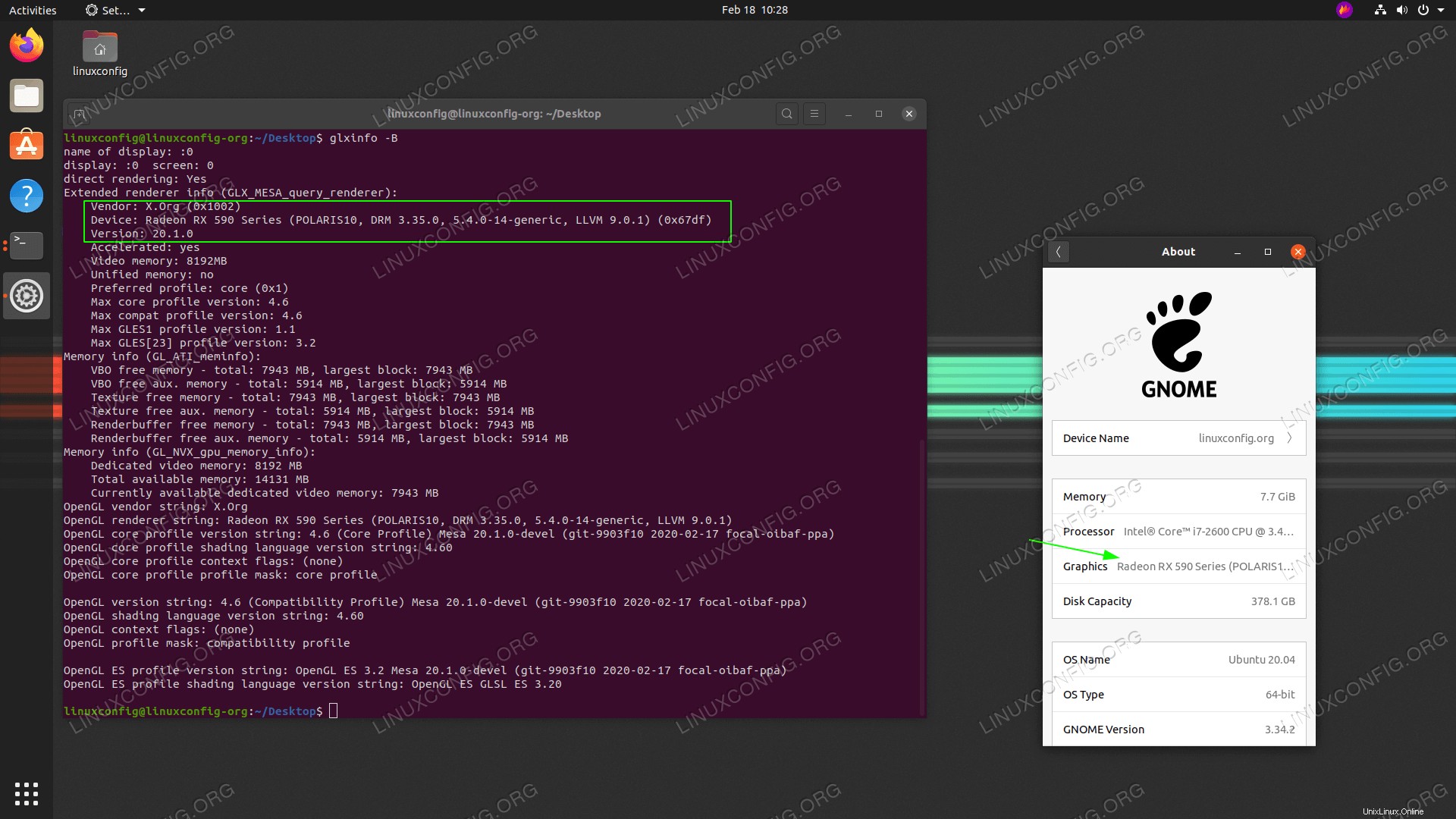
glxinfo -B příkaz na Ubuntu 20.04 Dále se podívejme na tři možnosti, které máte jako grafická karta AMD Radeon VGA z hlediska různých typů instalací ovladačů.
-
Instalace Open Source ovladačů AMD Radeon na Ubuntu 20.04
Ovladač Open Source AMD Radeon Ubuntu je již ve vašem systému nainstalován ve výchozím nastavení a po vybalení. Jsou integrovány do Mesa a linuxového jádra. Abyste mohli začít používat kartu AMD Radeon, nemusíte dělat nic dalšího. V tomto scénáři možná nejste na špici, pokud jde o nejnovější verzi ovladače AMD Radeon, ale váš systém bude těžit ze zvýšené stability a bezbolestných automatických aktualizací ovladačů.
-
Nainstalujte ovladače AMD na Ubuntu 20.04 z PPA úložiště třetích stran
Pokud absolutně trváte na tom, že máte nejnovější verzi ovladače AMD Radeon, můžete použít úložiště PPA třetí strany, které může být vždy před stabilním výchozím opensource ovladačem dodávaným s vaším systémem Ubuntu 20.04 jako výchozí. Chcete-li nainstalovat ovladače úložiště PPA třetích stran, proveďte následující příkazy:
$ sudo add-apt-repository ppa:oibaf/graphics-drivers
Výše uvedené přidá do vašeho systému úložiště ovladačů PPA AMD Radeon. Následující příkaz aktualizuje váš aktuální ovladač AMD Radeon na nejnovější verzi:
$ sudo apt update && sudo apt -y upgrade
V případě, že se potřebujete vrátit zpět k původním ovladačům Ubuntu AMD Radeon, můžete instalaci ovladače PPA odebrat pomocí níže uvedených příkazů:
$ sudo apt install ppa-purge $ sudo ppa-purge ppa:oibaf/graphics-drivers
-
Proprietární ovladače AMDGPU-PRO
UPOZORNĚNÍ
V době psaní tohoto článku ještě nebyly pro Ubuntu 20.04 vydány proprietární ovladače. Jakmile se tak stane, článek bude odpovídajícím způsobem aktualizován.Chcete-li získat ovladače, musíte přejít na stránku stahování AMD a stáhnout nejnovější verzi ovladačů, která odpovídá vaší kartě. Vydání by mělo přijít ve formě tarballu. Buď extrahujte tarball automaticky pomocí správce archivu GUI prostřednictvím vašeho prohlížeče, nebo jej nechte stáhnout a extrahovat pomocí
tarz příkazového řádku.$ tar -xf amdgpu-pro_*.tar.xz
Na základě verze ovladačů bude vytvořen adresář obsahující všechny potřebné balíčky.
cddo tohoto adresáře.$ cd amdgpu-pro-XX.XX-XXXXXX
Nedělejte si starosti s instalací všech těchto balíčků jednotlivě. Existuje instalační skript, který vše zvládne za vás. Spusťte skript jako běžný uživatel. Budete požádáni o heslo pro použití
sudo. Pokud chcete být líní, přidejte-ypříznak pro odpověď „Ano“ na každou otázku.$ ./amdgpu-pro-install -y
Nechte skript běžet a nainstalujte všechny vaše balíčky. Bude to chvíli trvat, ale jakmile to bude hotové, váš systém bude připraven. Stačí restartovat a můžete začít používat nové ovladače.
V případě, že potřebujete odinstalovat dříve nainstalované proprietární ovladače AMDGPU-PRO, proveďte následující příkaz:
$ amdgpu-pro-uninstall
Srovnejte svou kartu AMD Radeon
Volitelně si nainstalujte Phoronix Test Suite a porovnejte grafický výkon svého systému pomocí benchmarků Unigine a her Steam.
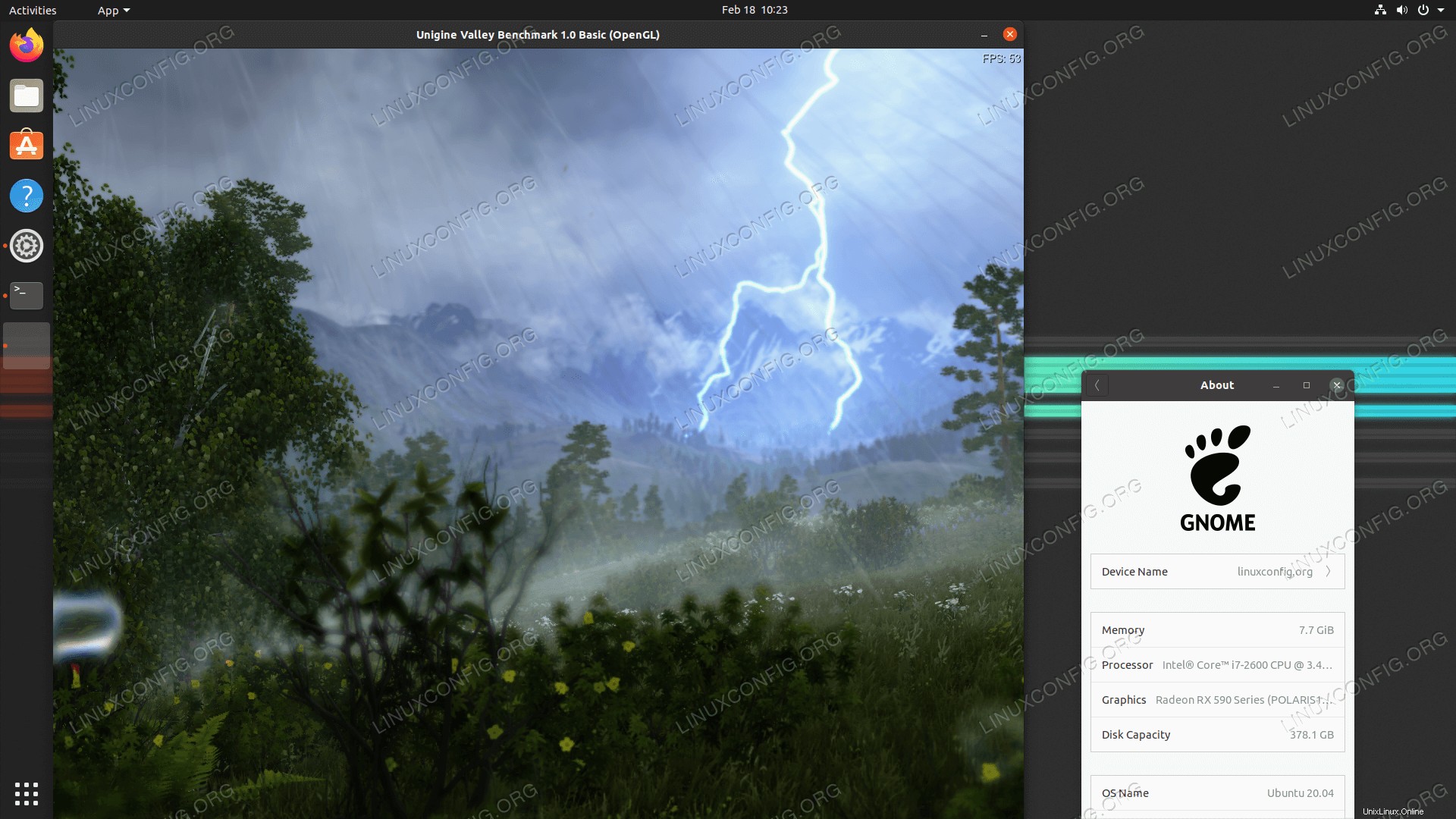
Úvahy na závěr
V tomto tutoriálu jsme viděli, jak nainstalovat ovladače AMD na Ubuntu 20.04. To zahrnovalo open source ovladač Ubuntu, ovladač úložiště PPA a proprietární ovladač AMDGPU-PRO. Nezapomeňte provést benchmarking vaší grafické karty a zkontrolovat její výkon po instalaci.